고객지원
자주하는 질문
 1644-4532
1644-4532토/일, 공휴일 : 휴무
-
1. 자주하는 질문 또는 질문과 답변 탭에 해당하는 증상이 있는지 확인을 합니다.
2. 이지캠하단의 제품명과 시리얼번호를 확인 합니다.
(이지캠의 경우 프로그램 버전에 따라 A/S가 많이 달라질 수 있으니 정확한 버전을 확인해주세요)
3. 소프트웨어 이상증상일 경우, 1644-4532 전화주세요.
4. 원격지원이 필요한 A/S 의 경우 담당자가 고객님께 알려드립니다.
(그 때 원격지원 시작하기 버튼을 눌러주세요.)
※ 제품파손과 같은 A/S 는 이어존 회사 주소로 택배발송해주시면 됩니다.
-
아래의 유형에 따라 붉은 색으로 표시된 부분을 순서대로 클릭하시면 됩니다.
1. Internet Explorer 이용시

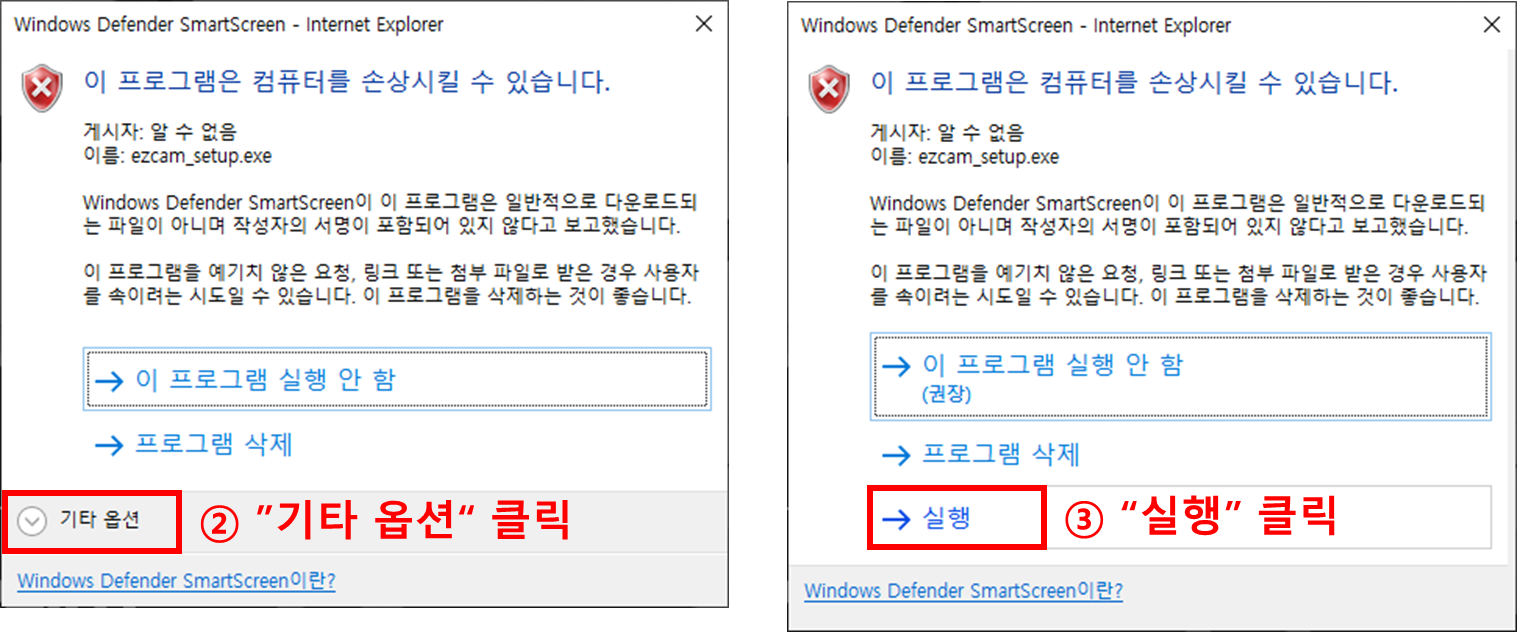
2. Microsoft Edge 이용시
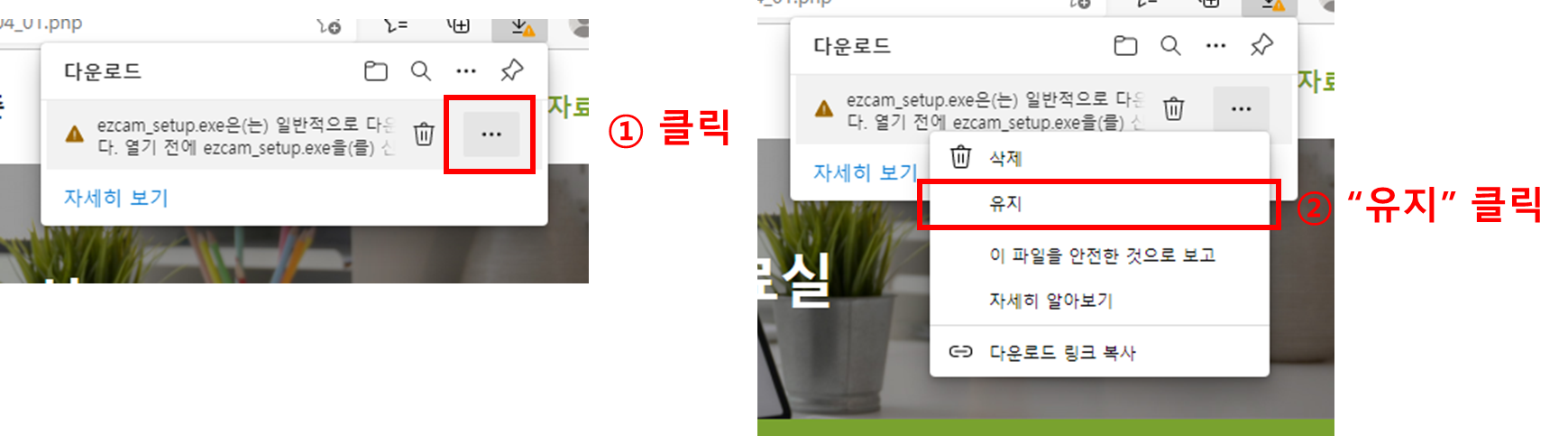
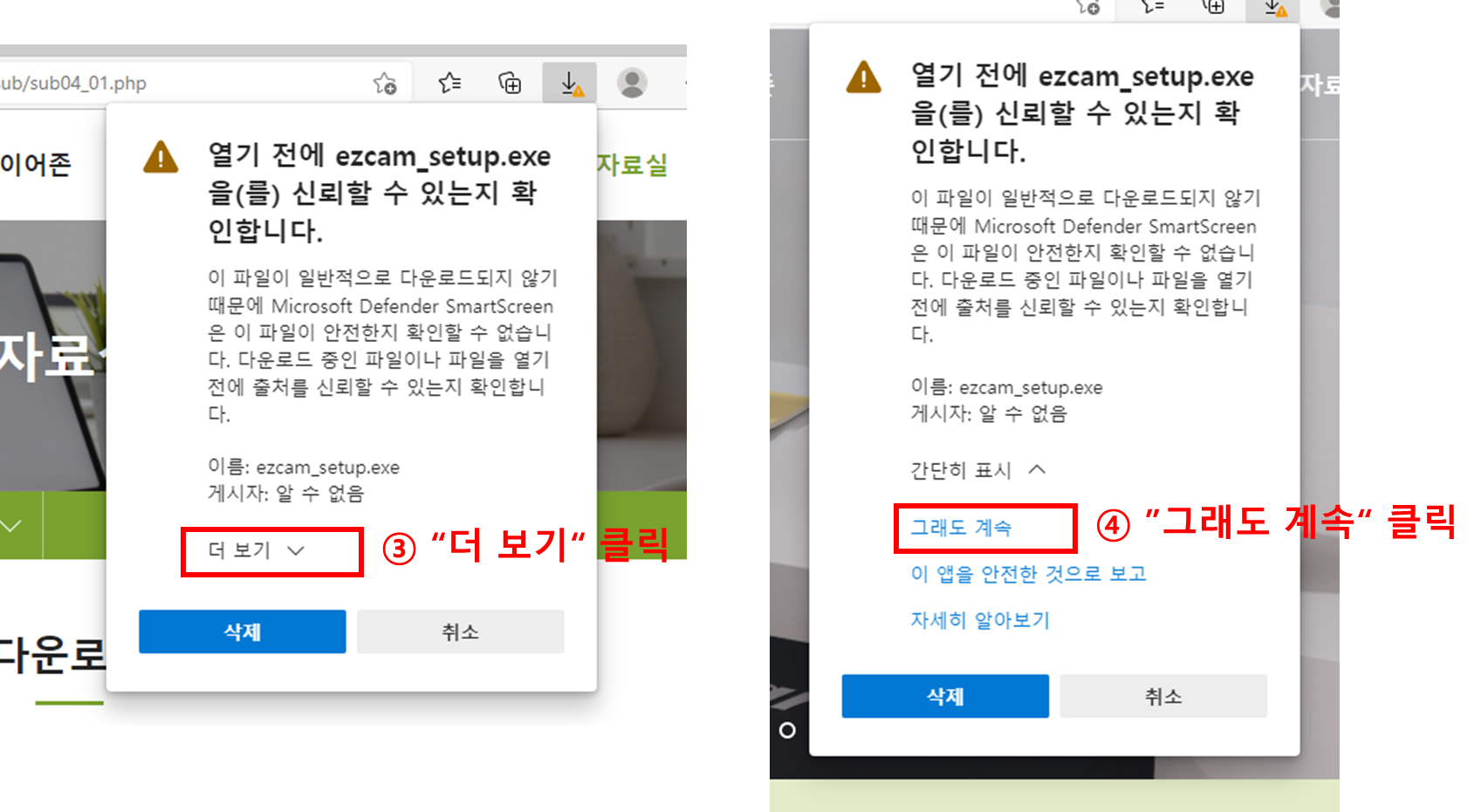
* 실행시 Windows의 PC 보호가 나올때 해결 방법
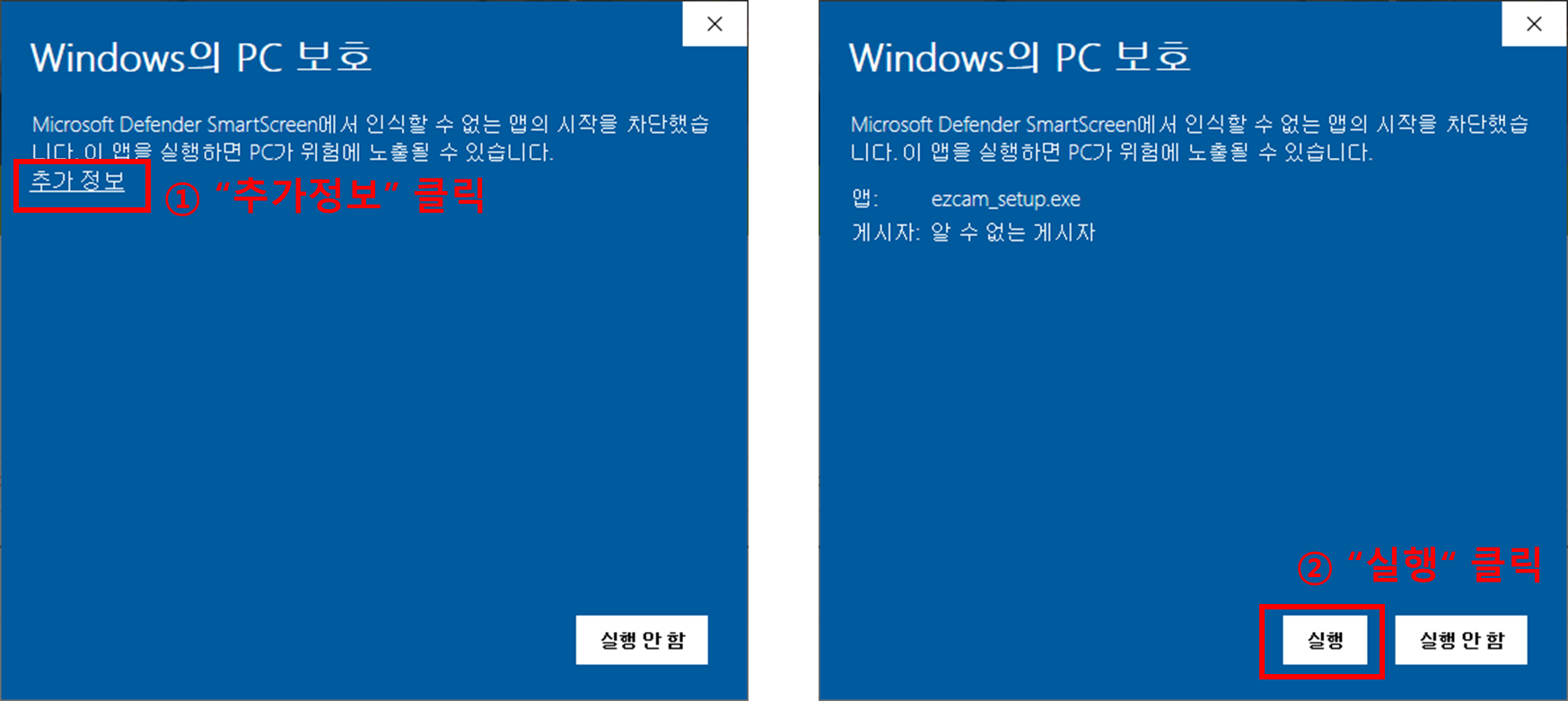
-
품질보증기간인 구매 후 1년동안 무상 A/S를 지원해 드리며 그 이후에 추가로 부품이 소모되거나 교체를 할 때에는 비용이 청구될 수 있습니다.
-
이지캠의 스탠드는 모든 모델이 수리가 가능하며 품질보증기간인 구매 후 1년간은 무상으로 A/S 처리가 되며 기한이 지난 제품은 소액의 유상처리 비용이 발생합니다.
수리 받으려시는 제품을 연락처와 수리요청 내용과 함께 포장하여 사이트 하단에 나와있는 주소로 보내주시기 바랍니다.
-
윈도우의 개인 정보 설정에 의하여 마이크가 동작이 안되는 경우가 있습니다.
아래 링크된 2개의 PDF 문서를 참조하여 확인해 주시기 바랍니다.
-
Zoom에서 이지캠을 사용하기 위한 설정 방법입니다.
아래 링크된 pdf 문서를 참조하여 주시기 바랍니다.
설정 : http://center.earzone.kr/download/zoom.pdf
Zoom 화면 공유 활용방법 : http://center.earzone.kr/download/zoom_issue2.pdf
화질이 안좋거나 좌우가 반대일 경우 : http://center.earzone.kr/download/zoom_issue3.pdf
-
카메라는 여러개의 프로그램에서 동시에 실행이 안됩니다.
예를 들어 이지캠 프로그램을 켜둔 상태에서 Zoom을 실행하면 Zoom에서는
화면이 나오지 않습니다.
이지캠을 사용할땐 이지캠만, Zoom을 사용할 땐 Zoom만 실행하시면 됩니다.





